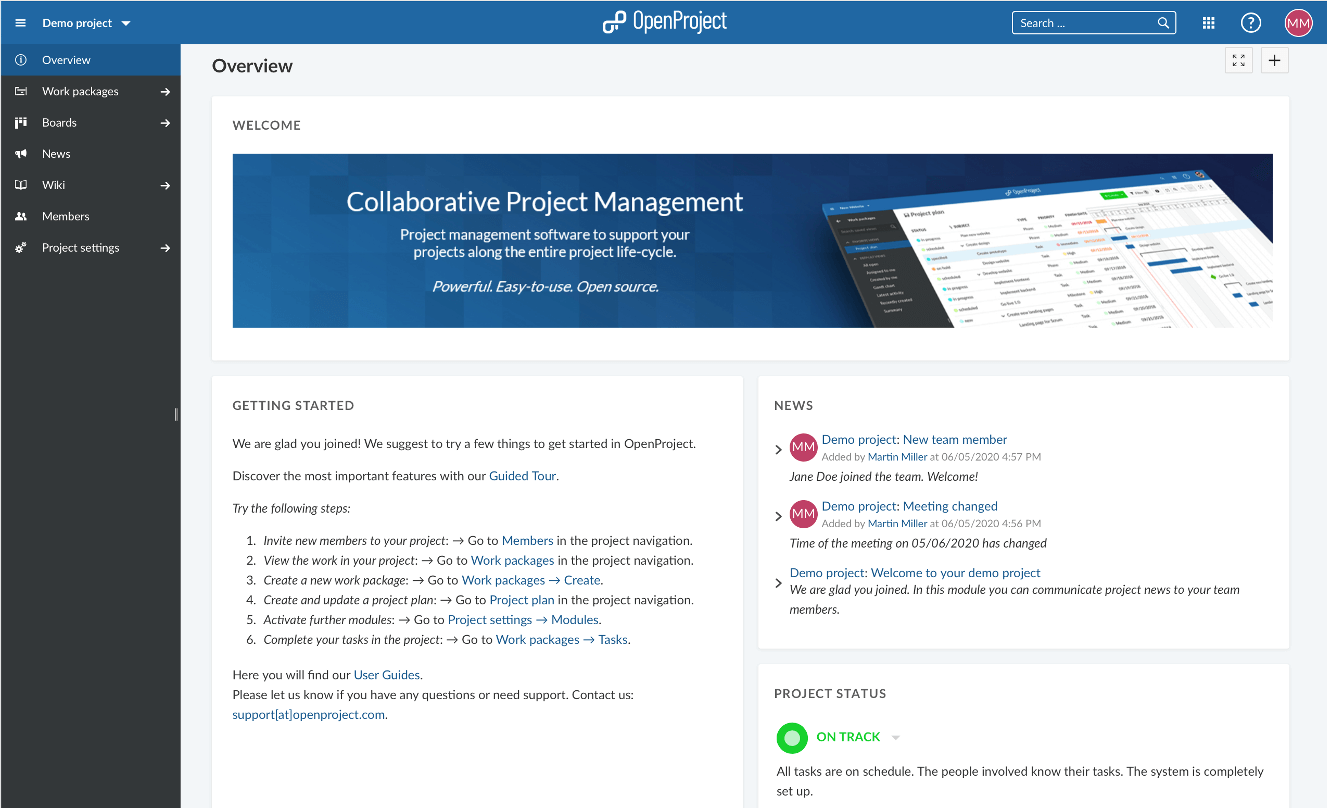Actualités du projet
Sur la page des actualités, vous pouvez voir les dernières actualités d’un projet par ordre chronologique inverse. Communiquez des actualités sur des sujets généraux à tous les membres de l’équipe.
Les Actualités sont définies comme un module qui permet la publication et l’utilisation d’entrées d’actualités.
Elles peuvent être affichées sur la page principale de la vue d’ensemble du projet.
| Fonctionnalité | Documentation pour |
|---|---|
| Commenter sur les actualités | Comment commenter les actualités dans un projet. |
| Consulter les actualités | Comment s’ajouter en tant qu’observateur à une entrée d’actualité. |
| Modifier une entrée d’actualité | Comment modifier une entrée d’actualité existante. |
| Ajouter une entrée d’actualité | Comment créer une nouvelle entrée d’actualité. |
| Supprimer une entrée d’actualité | Comment supprimer une entrée d’actualité. |
Commenter sur les actualités
Dans le module Actualités du menu du projet à gauche, vous pouvez voir toutes les actualités d’un projet. Cliquez sur le sujet pour lire les détails et commenter sur les actualités.
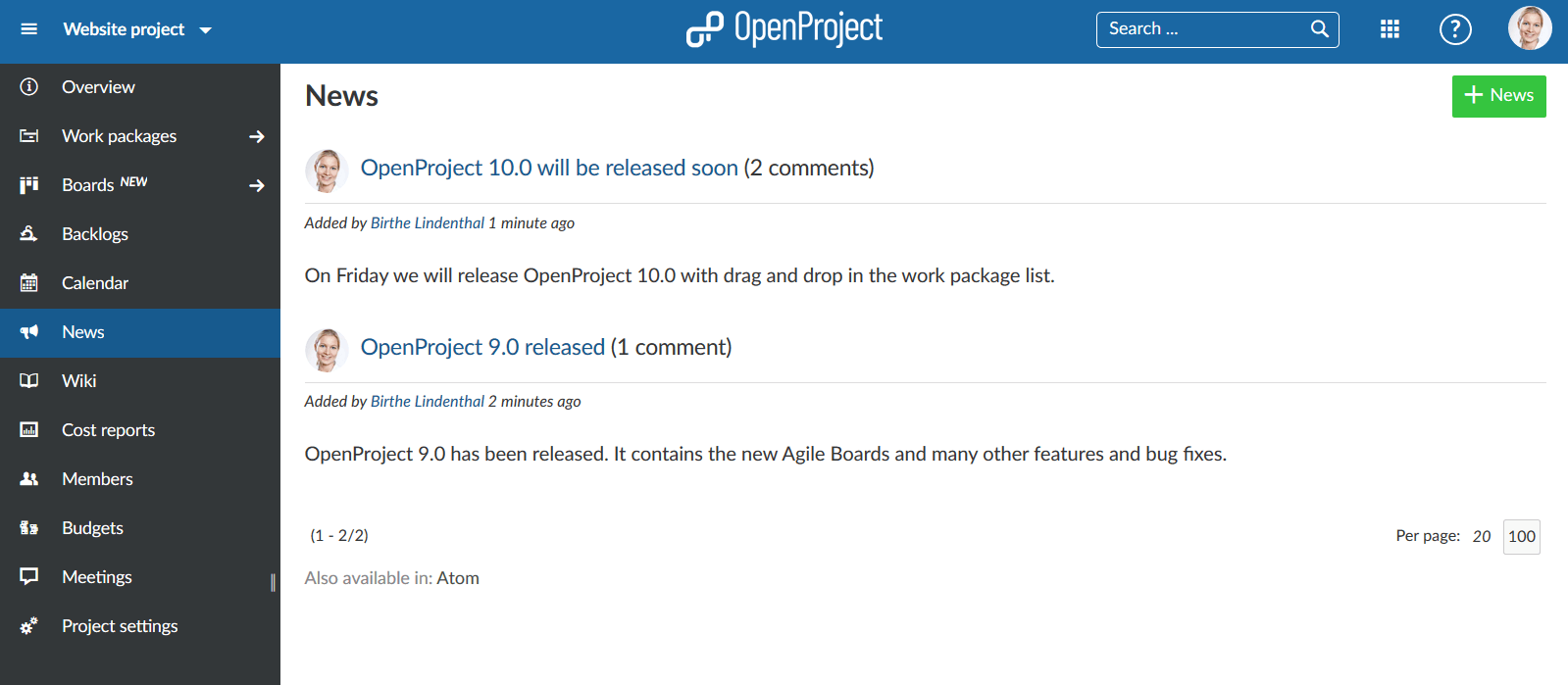
Dans les détails de l’actualité, cliquez sur le lien Ajouter un commentaire pour commenter l’actualité. Saisissez votre commentaire et cliquez sur le bouton bleu Ajouter. Votre commentaire, ainsi que tous les autres commentaires, est ensuite affiché sous la description de l’actualité, le plus récent en premier.
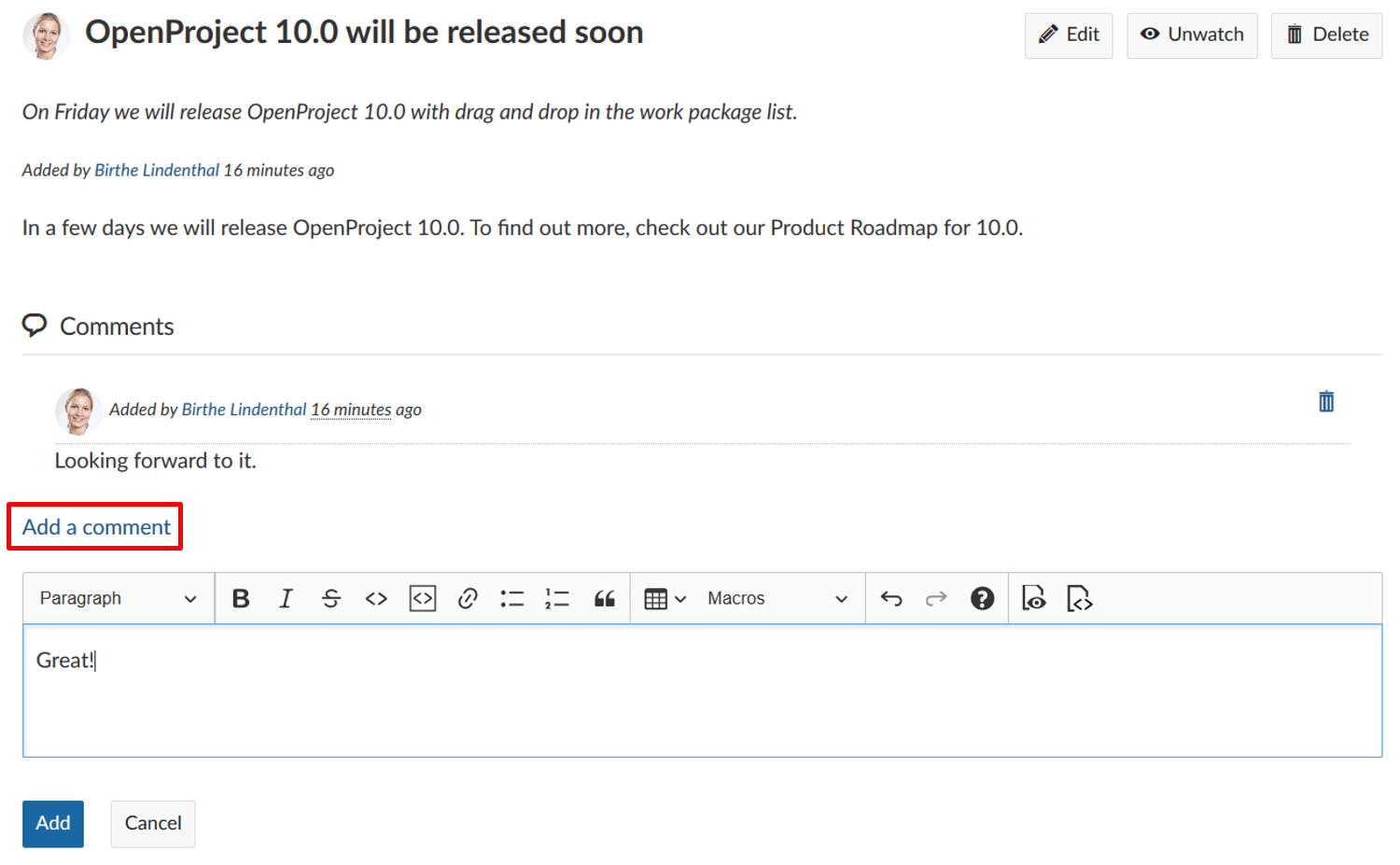
Consulter une entrée d’actualité
Vous pouvez également décider de consulter une entrée d’actualité. En tant qu’observateur, vous recevrez une notification par e-mail si une actualité est modifiée ou si un commentaire a été ajouté à une actualité. Pour devenir observateur, cliquez sur le bouton Observateur dans le coin supérieur droit de la vue détaillée d’une entrée d’actualité. Pour ne plus être observateur, il suffit de cliquer sur Ne plus suivre.

Modifier une entrée d’actualité
Vous pouvez également à tout moment revenir en arrière et apporter des modifications à une entrée d’actualité existante. Pour ce faire, sélectionnez l’actualité concernée dans la page de la vue d’ensemble en cliquant sur son sujet. Dans la vue détaillée de l’entrée, cliquez sur le bouton Modifier dans le coin supérieur droit.
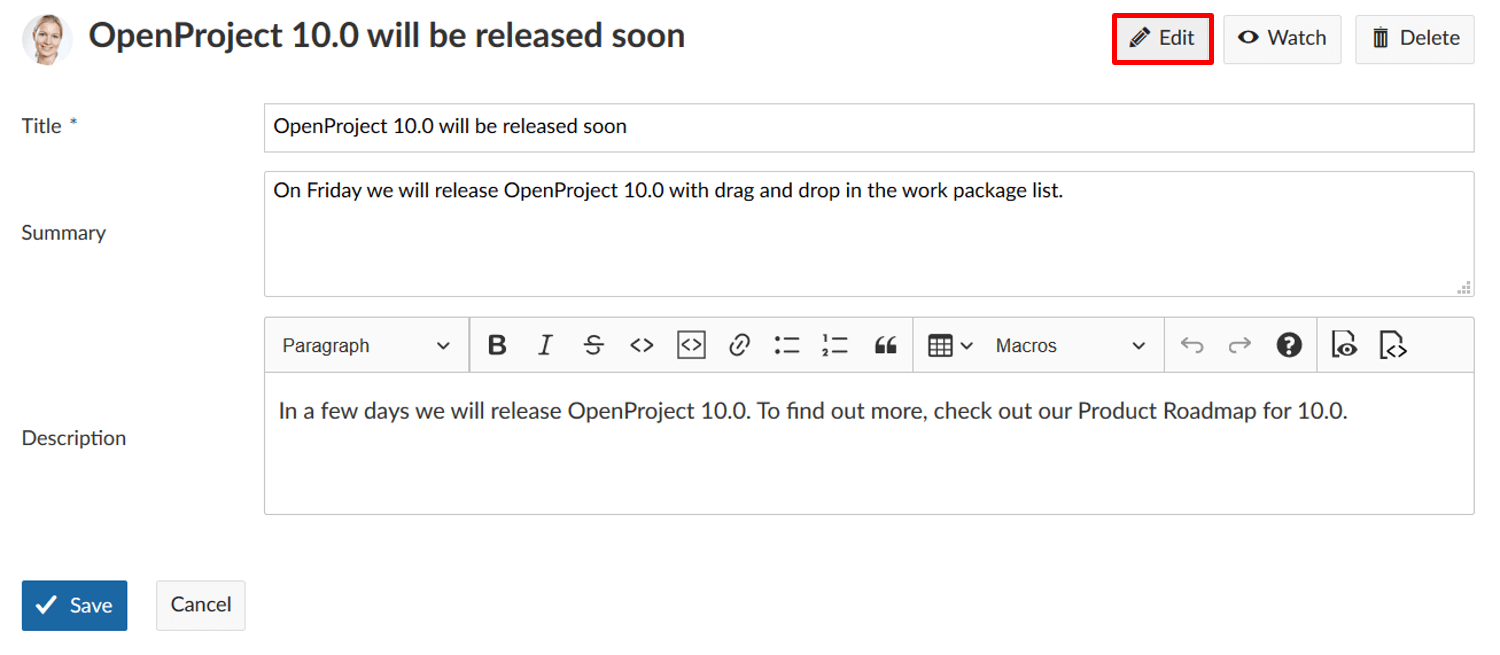
Ajouter une entrée d’actualité
Pour ajouter une nouvelle entrée d’actualité, cliquez sur Ajouter une actualité dans la barre d’outils en haut à droite.
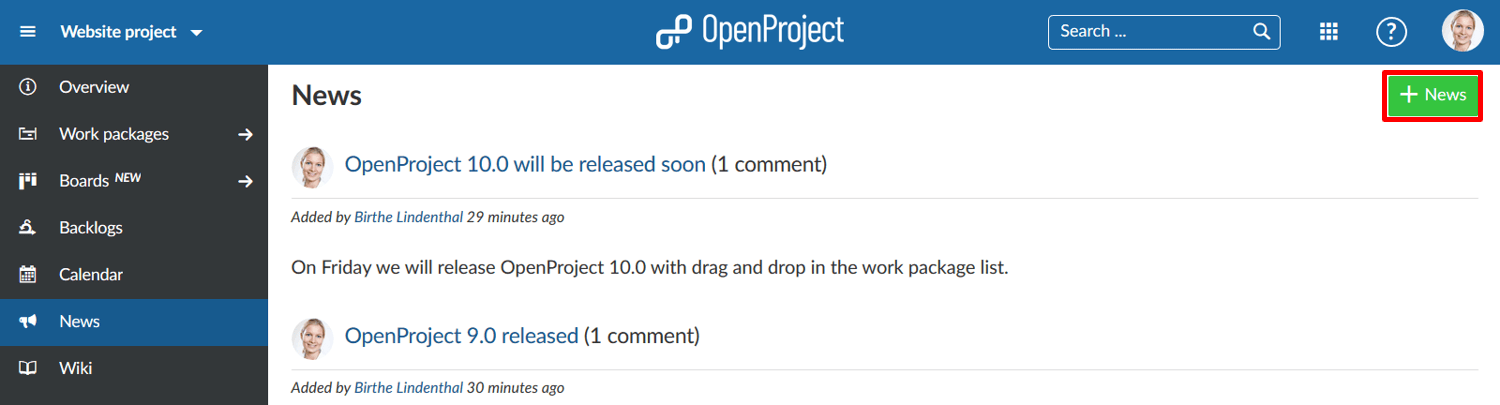
Une nouvelle fenêtre s’ouvre, vous permettant de saisir le titre, le résumé et la description. Le titre et le résumé seront affichés dans la vue d’ensemble du projet ou sur la page principale d’OpenProject dans la section Actualités. Vous pouvez à tout moment à modifier le contenu de vos actualités en utilisant les options de formatage de base fournies par l’éditeur de texte. Vous pouvez également saisir des macros, par exemple des tableaux de lots de travaux ou des boutons de création de lots de travaux.
Pour terminer et publier l’entrée, cliquez sur Créer.
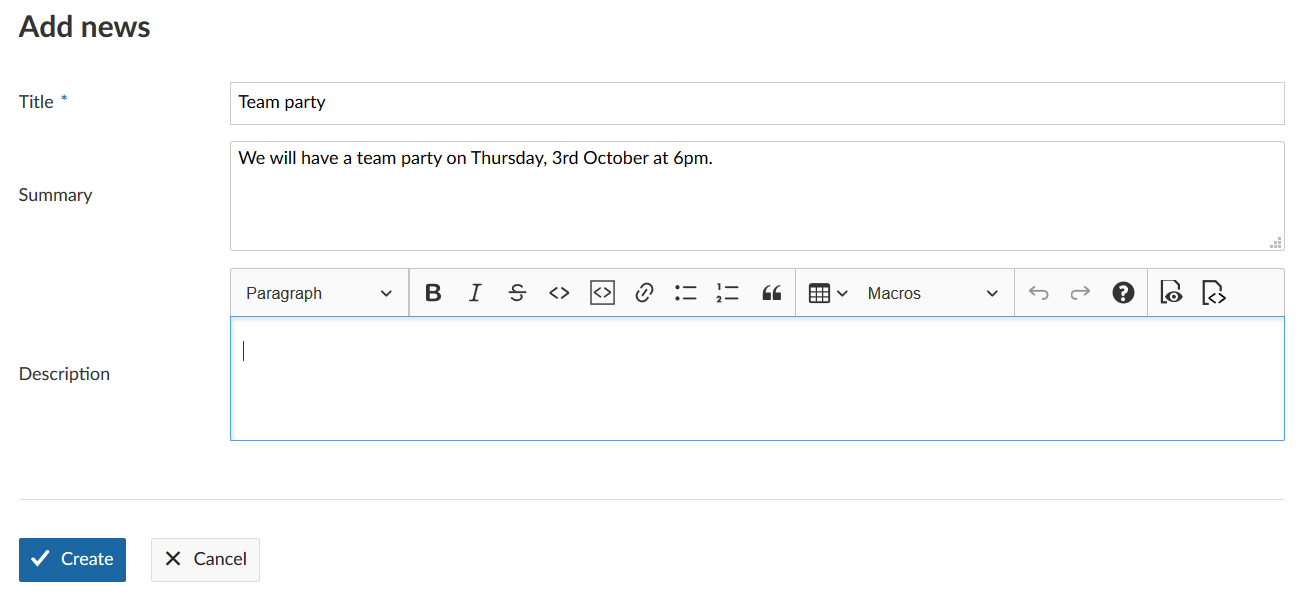
Supprimer une entrée d’actualité
Pour supprimer une entrée d’actualité, cliquez sur le bouton Supprimer dans le coin supérieur droit de la vue détaillée de l’entrée concernée.
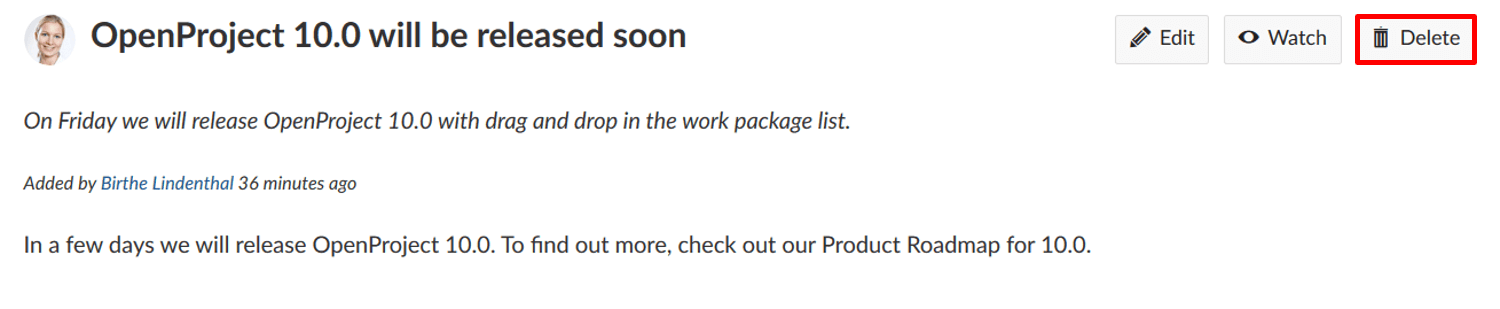
Section des dernières actualités sur la page d’accueil OpenProject
Sur la page d’accueil de l’application OpenProject, vous disposez d’une section « Dernières actualités ». Vous y trouverez un résumé des dernières actualités de tous vos projets.
En cliquant sur le titre d’une actualité, vous accédez aux détails de l’actualité dans le projet correspondant.
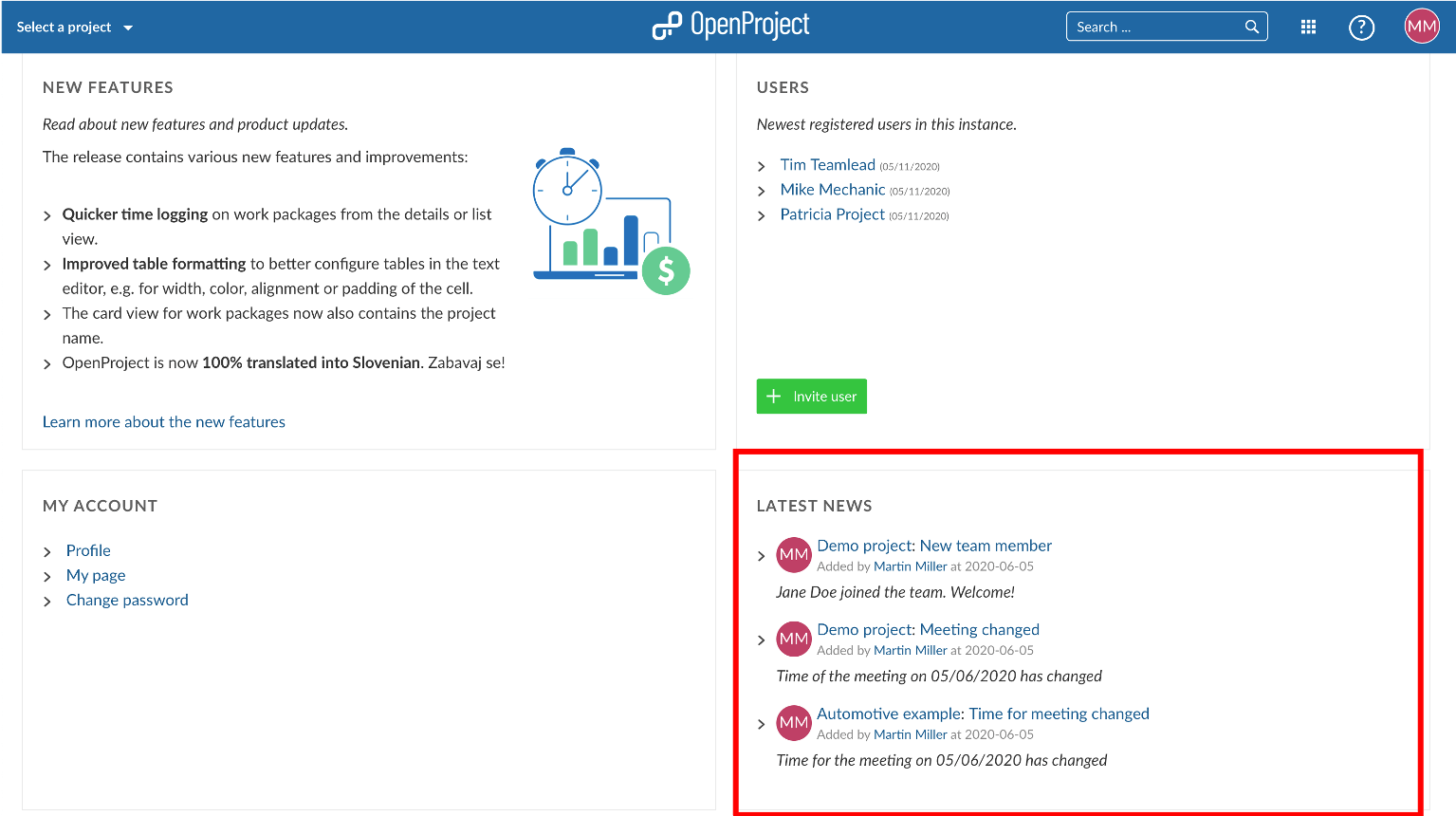
Section des dernières actualités sur la page de vue d’ensemble du projet
Vous pouvez également afficher les dernières actualités d’un projet sur la page de la vue d’ensemble du projet.
Découvrez comment configurer votre page de vue d’ensemble du projet.